ตรวจสอบตัวเลขทะเบียนสินทรัพย์ ไม่ตรงกับตัวเลขผังบัญชี ใน PEAK
กรณีตัวเลขในทะเบียนสินทรัพย์ไม่ตรงกับตัวเลขในผังบัญชี มีวิธีการ ตรวจสอบตัวเลขทะเบียนสินทรัพย์ ไม่ตรงกับตัวเลขผังบัญชี เพื่อหารายการที่ส่งผลให้เกิดยอด Diff ดังนี้
1. ตรวจสอบตัวเลขทะเบียนสินทรัพย์ ไม่ตรงกับตัวเลขผังบัญชี โดยไปที่เมนูบัญชี > บัญชีแยกประเภท
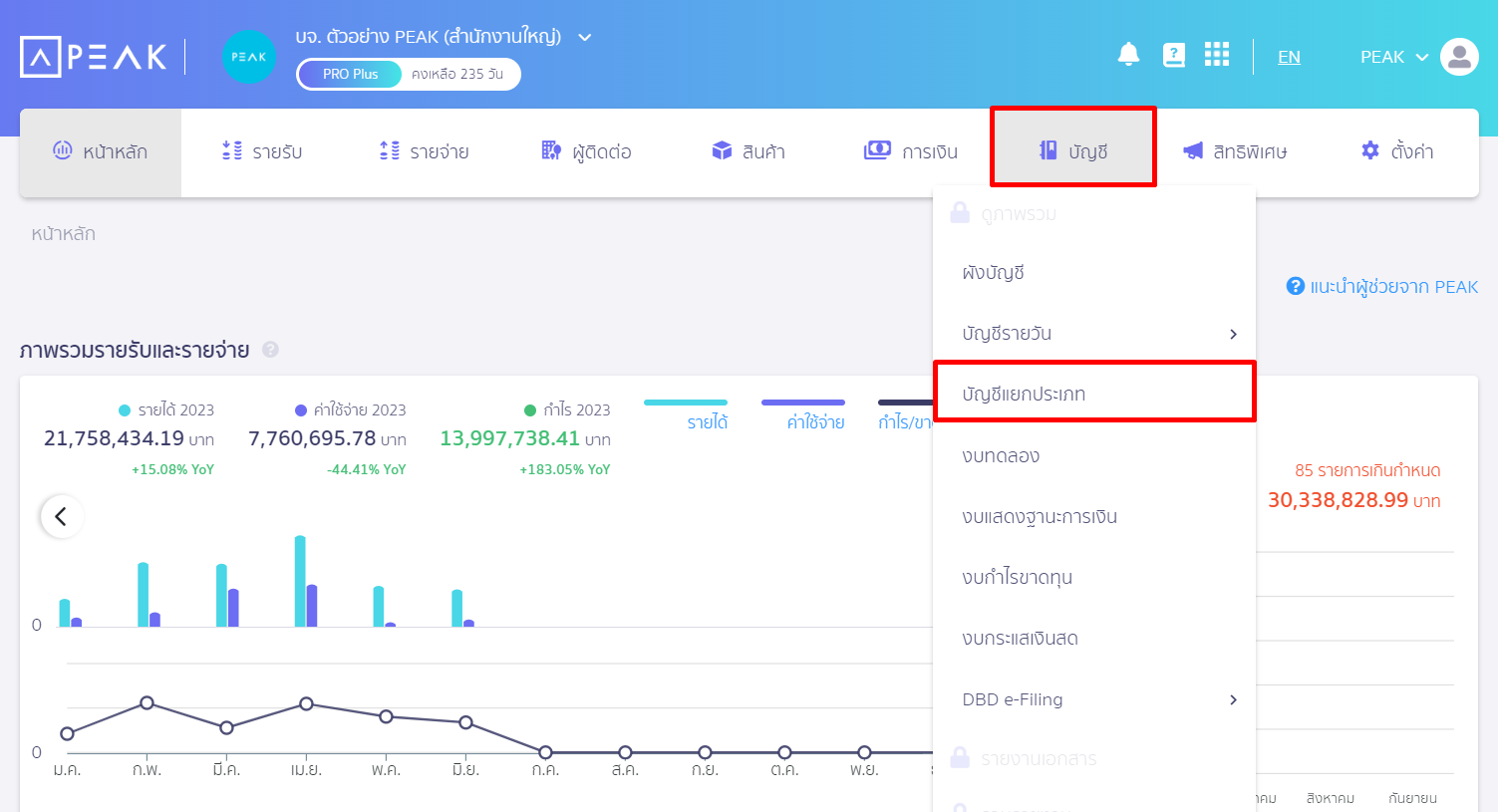
เลือกผังบัญชีที่ต้องการตรวจสอบ เช่น หากต้องการตรวจสอบค่าเสื่อมราคาสะสมของอุปกรณ์สำนักงาน เลือกผังบัญชีค่าเสื่อมราคาสะสม-อุปกรณ์สำนักงาน เลือกช่วงเวลาที่ต้องการ จากนั้นกดพิมพ์รายงาน
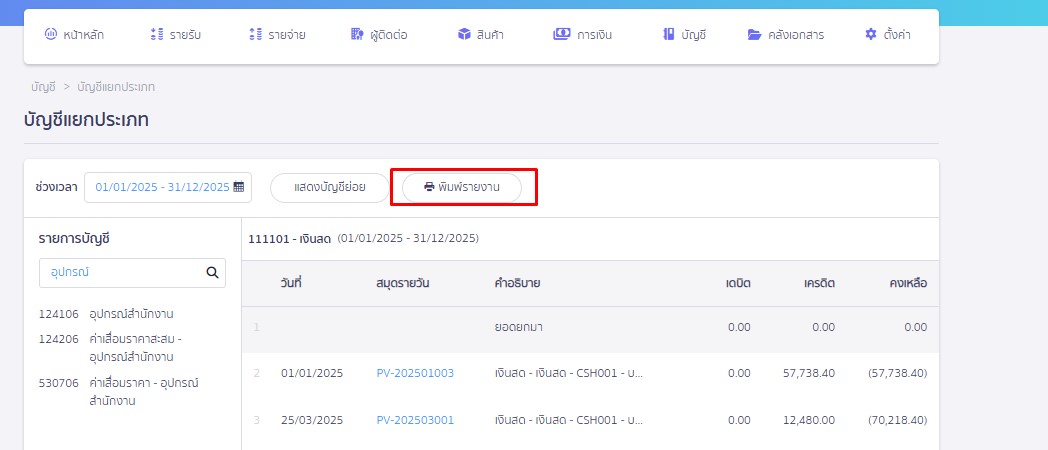
2. พิมพ์รายงานทะเบียนสินทรัพย์แบบข้อมูลรายตัว
ไปที่ปุ่ม Application Center > PEAK Asset
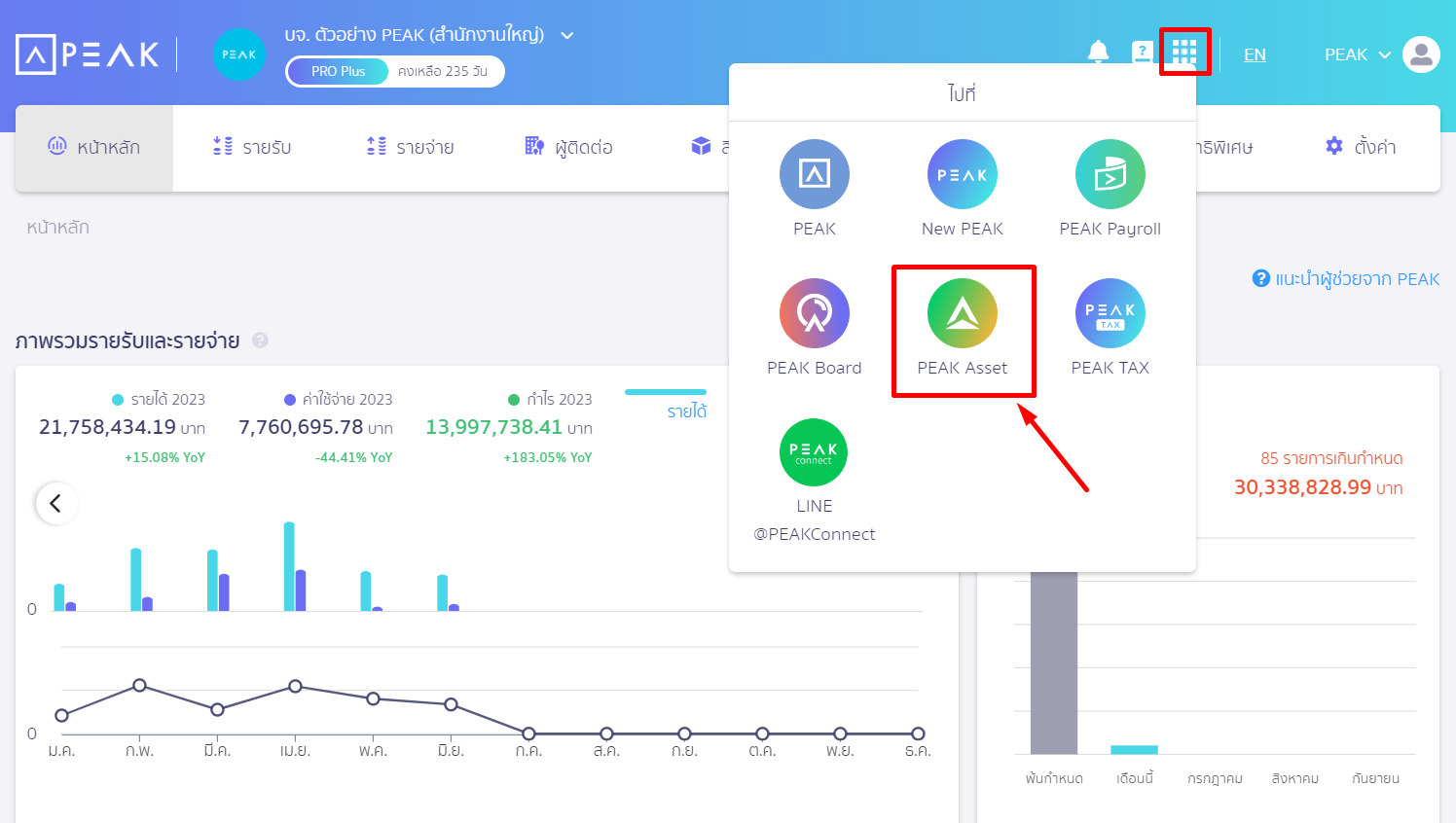
กดพิมพ์รายงาน โดยเลือกแสดงรายละเอียด และเลือกช่วงเดือนที่ต้องการ จากนั้นกดดาวน์โหลด
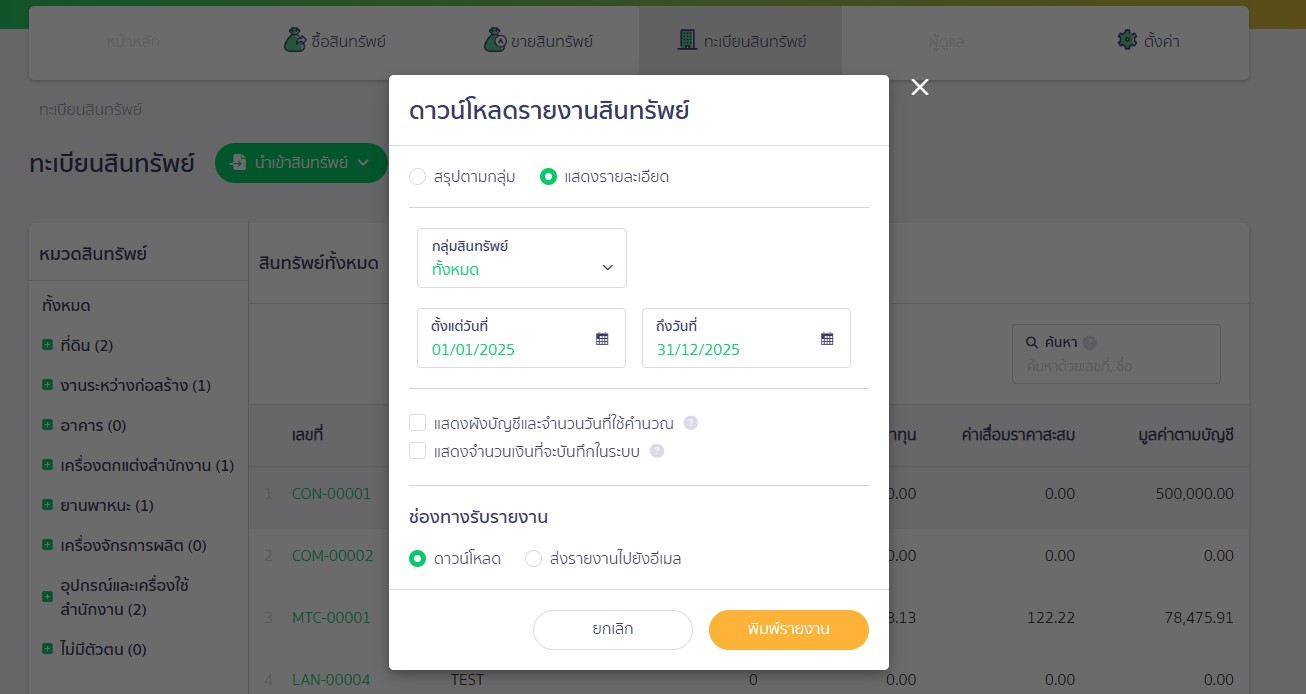
3. นำรายงานบัญชีแยกประเภท และรายงานสินทรัยพ์มาทำเปรียบเทียบ
เพื่อตรวจสอบหารหัสสินทรัพย์ ที่ทำให้ยอดไม่เท่ากัน (Diff) โดยใช้สูตรการตรวจสอบ ดังนี้
- ใช้สูตร PivotTable เพื่อ Sum หาค่าของสินทรัพย์แต่ละตัวของกลุ่มนั้น
- เลือกคอลัมน์ E ถึงคอลัมน์ G จากนั้นไปที่ Insert > PivotTable
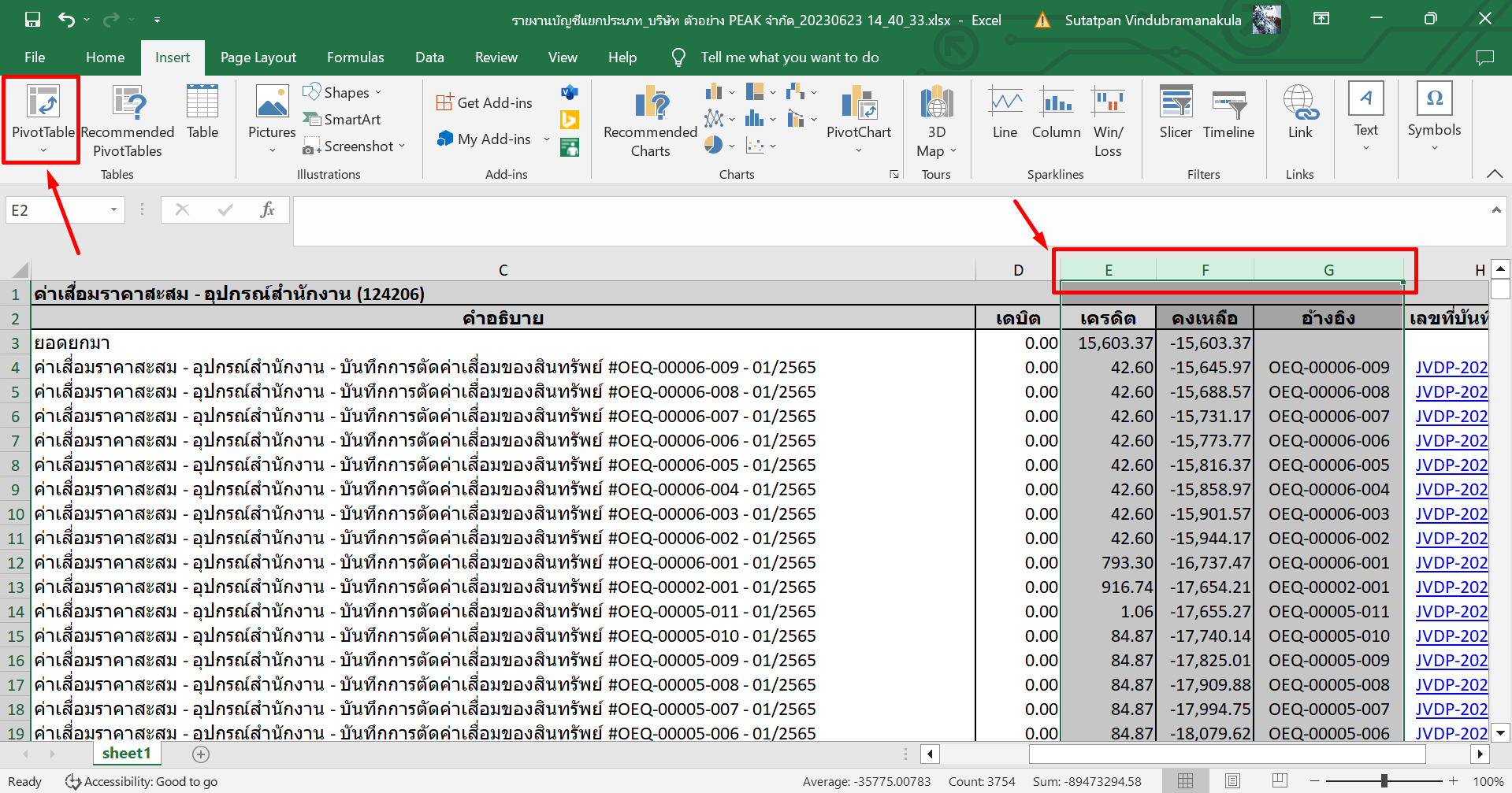
- เลือก Existing Worksheet จากนั้นเลือกช่องใน Excel ที่ว่าง กด OK
- เลือกแสดงข้อมูลอ้างอิง และนำช่องเครดิตไปใส่ที่ช่อง Values
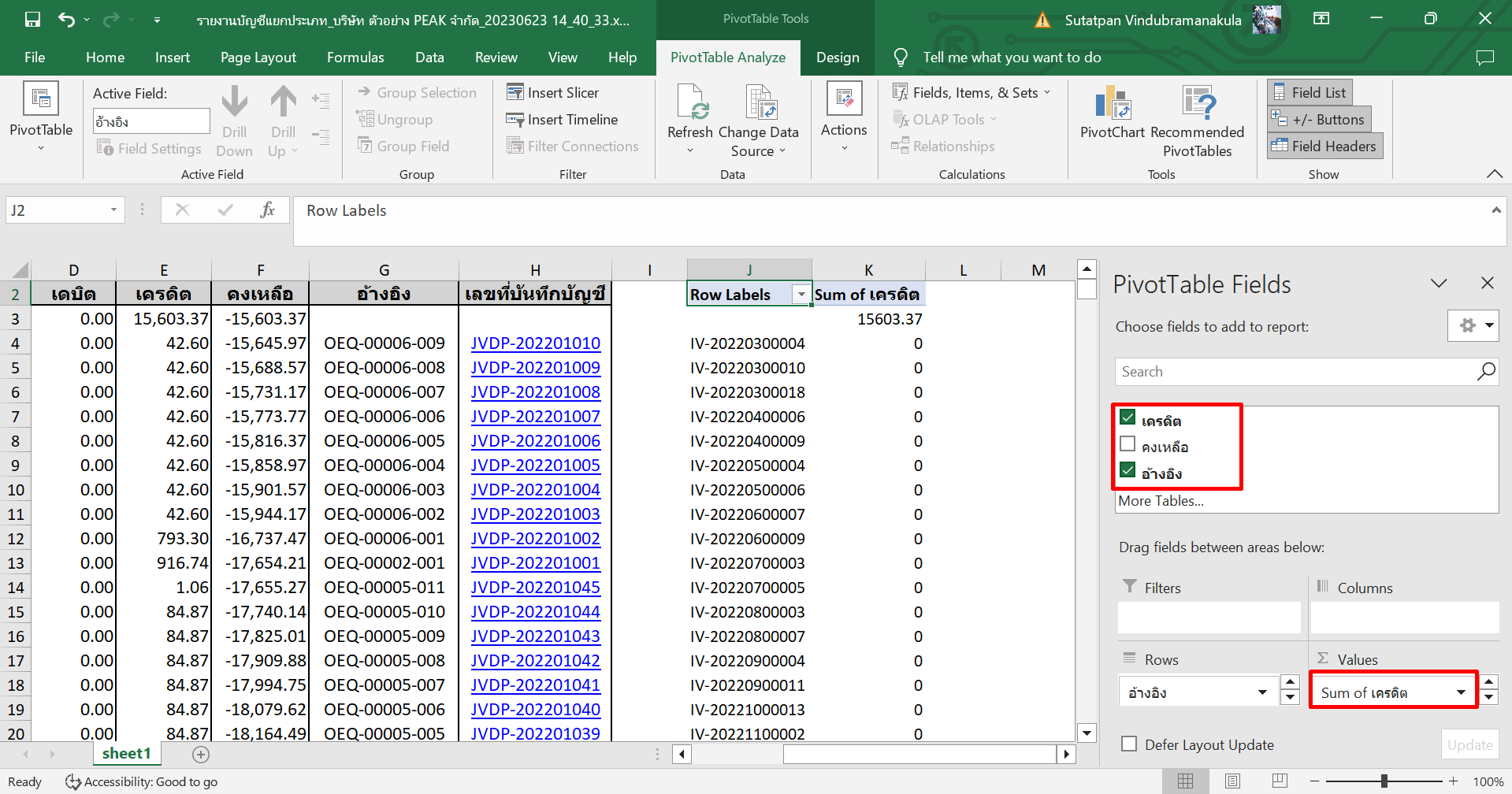
จากนั้นนำค่าที่ได้จาก PivotTable (ช่องอ้างอิงและเครดิต) มาใส่ใน Sheet ใหม่ของรายงานทะเบียนสินทรัพย์
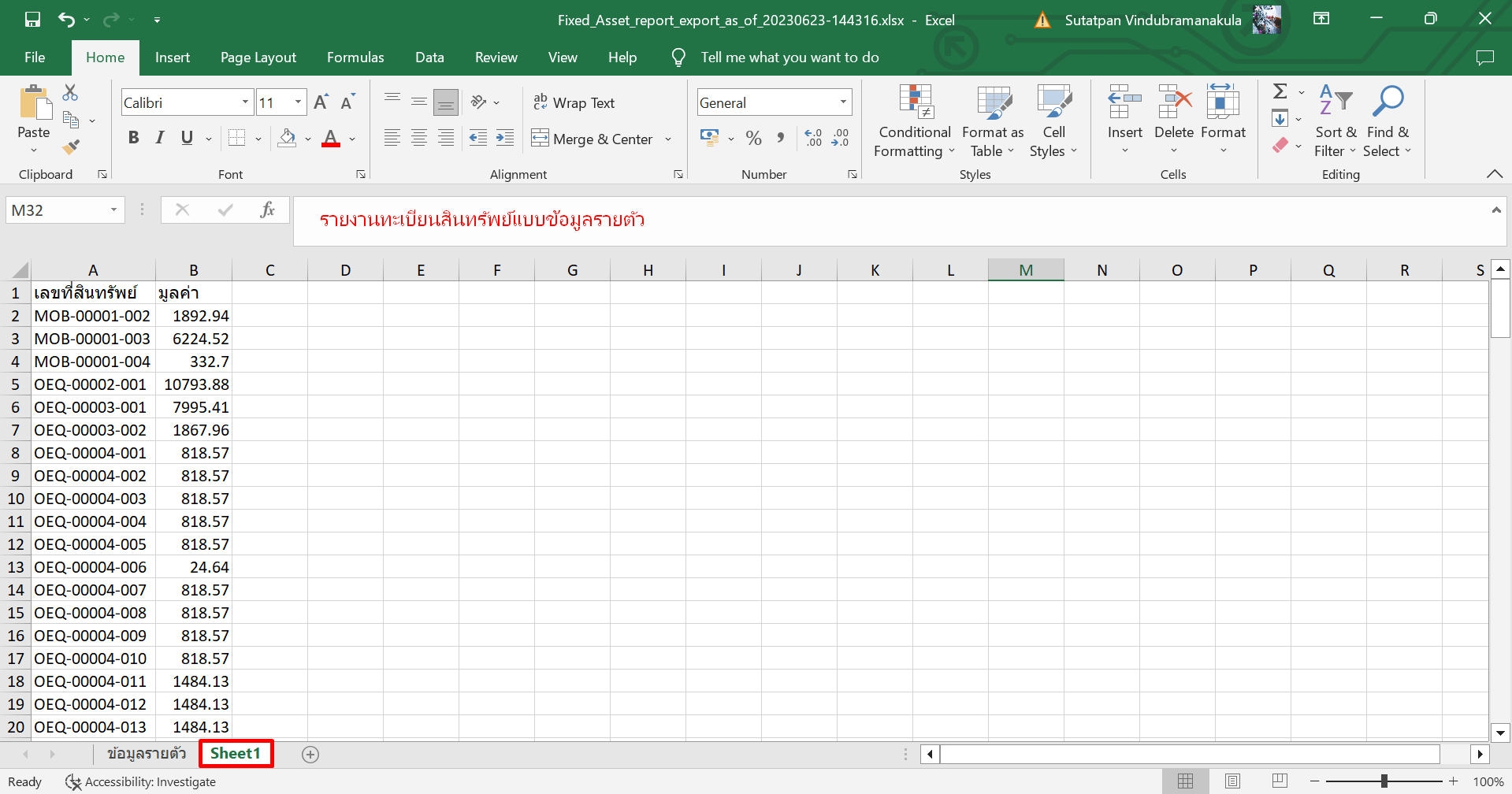
- ไปที่หน้ารายงานทะเบียนสินทรัพย์และ Insert column มาเพื่อใส่สูตร VLOOKUP
- =VLOOKUP(รหัสสินค้าที่ต้องการ,Sheet1พร้อมทั้งกด F4 เพื่อล็อคข้อมูล,ใส่ตัวเลขคอลัมน์ที่ต้องการค้นหา,False)
- =VLOOKUP(E9,Sheet1!$1:$1048576,1,FALSE)
ตัวอย่างการใส่สูตร VLOOKUP
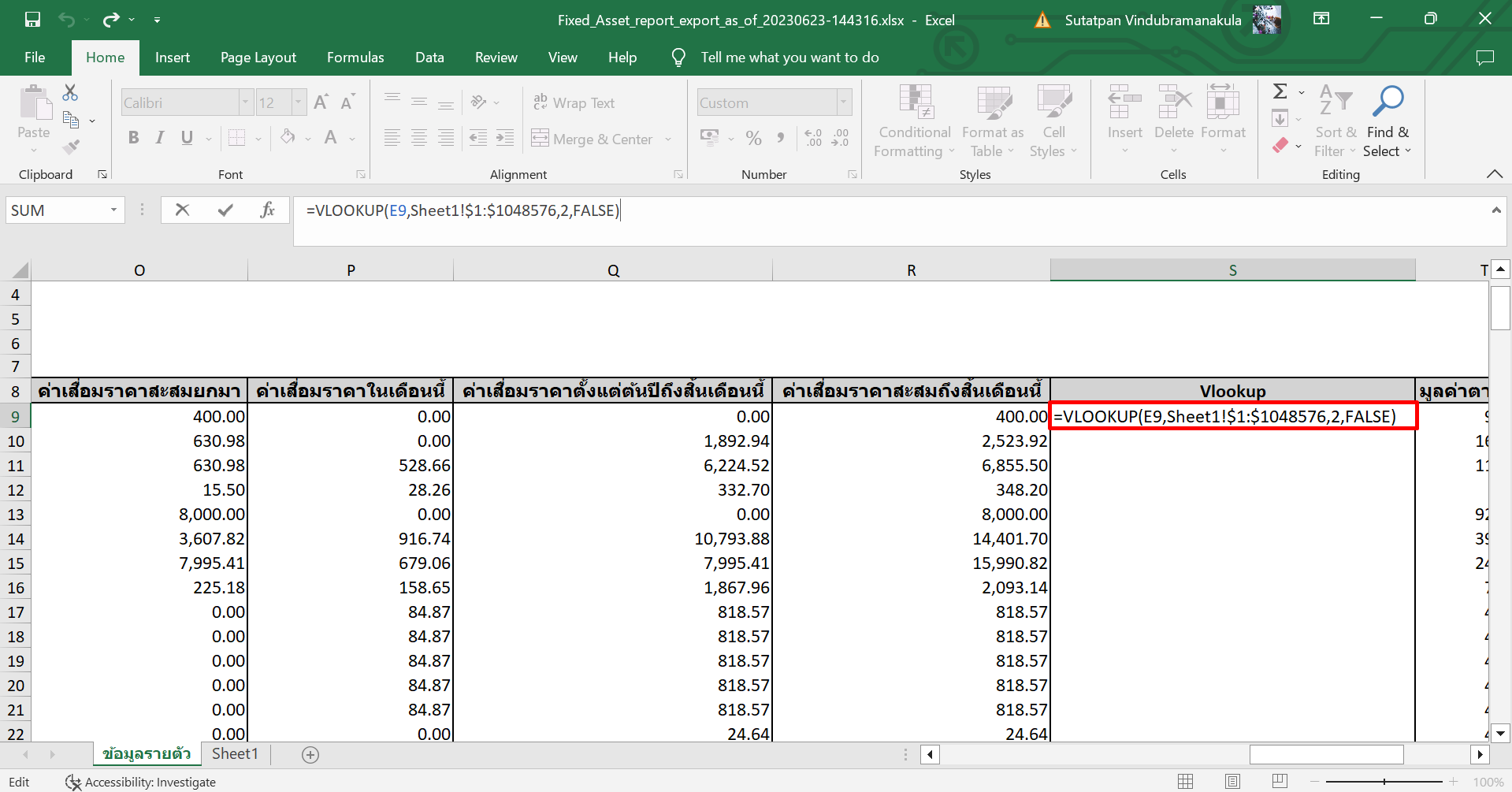
หมายเหตุ : การใส่สูตร VLOOKUP นั้นขึ้นอยู่กับข้อมูลและคอลัน์ในไฟล์ Excel หากแต่ละคอลัมน์ข้อมูลไม่เหมือนตัวอย่าง สามารถปรับเปลี่ยนได้
เมื่อทำการใส่สูตรสำเร็จ หากรายการใดไม่สามารถจับคู่ได้ ระบบจะแสดงค่า N/A
ให้ผู้ใช้งานเข้าไปทำการตรวจสอบสาเหตุเกิดจากอะไรและแก้ไขให้ถูกต้อง
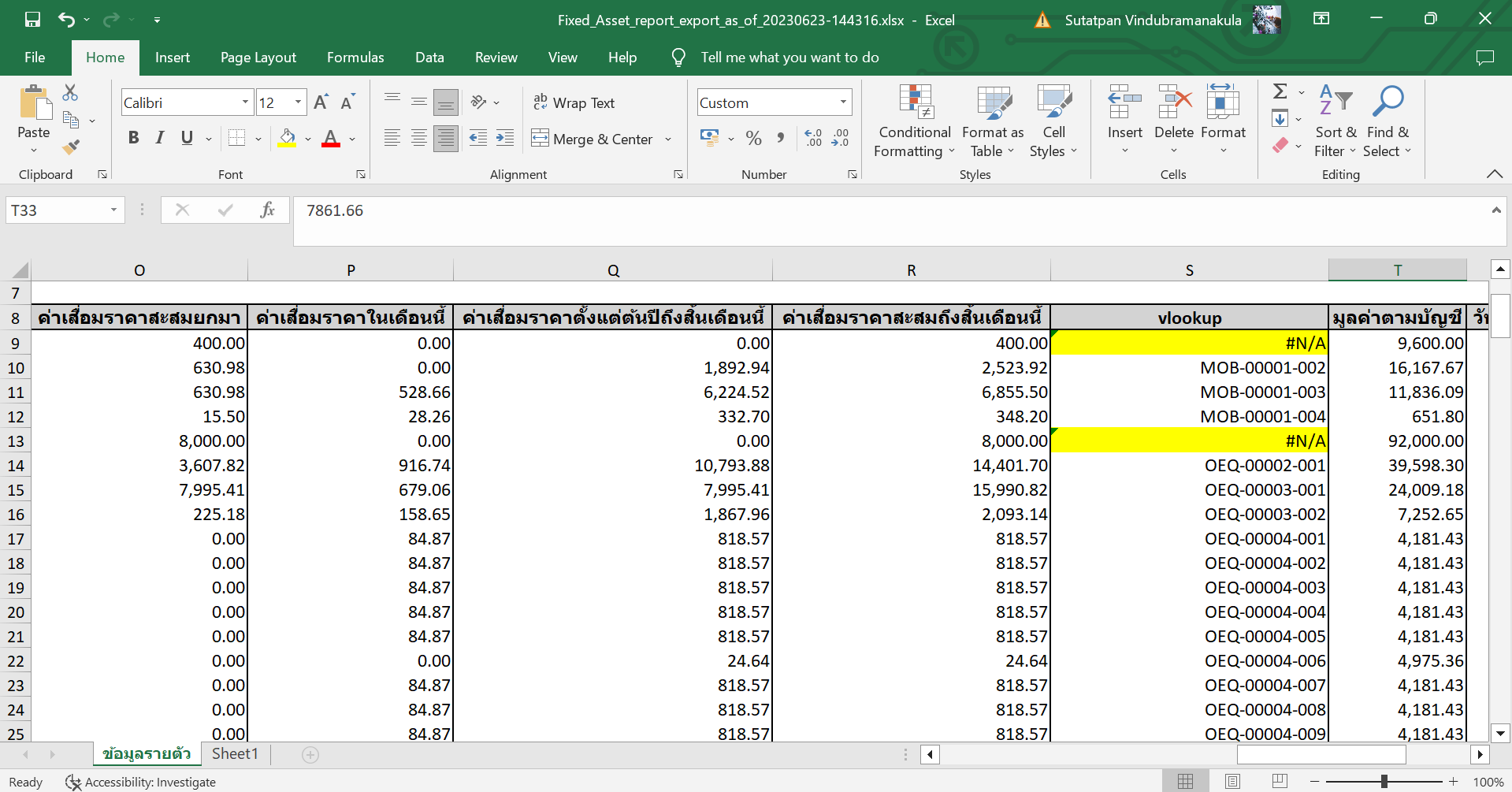
– จบขั้นตอนวิธีการตรวจสอบทะเบียนสินทรัพย์ไม่ตรงกับงบทดลองหรือบัญชีแยกประเภท –